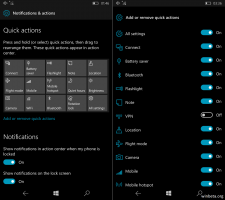Agora você pode enviar guias para outros dispositivos no Microsoft Edge
A versão mais recente do Microsoft Edge Canary torna a movimentação de guias entre dispositivos muito mais fácil. Não há mais necessidade de enviar guias por e-mail para você mesmo ou enviá-las por um messenger. A partir do Edge Canary 92.0.873.0, os usuários podem enviar uma página ao Microsoft Edge em outro dispositivo usando o recurso de compartilhamento integrado.
Para mover uma guia de seu dispositivo atual para outro computador, tudo que você precisa fazer é clicar com o botão direito em qualquer lugar em uma página ou link e selecionar Enviar página para o PC de nome. A mesma opção está disponível na barra de endereço ao lado do botão do gerador de código QR. Quando o seu segundo dispositivo receber o link, ele mostrará uma notificação, solicitando que você abra o navegador com a página compartilhada.
O compartilhamento de páginas entre dispositivos funciona com computadores e smartphones com o Microsoft Edge instalado. Lembre-se de que você precisa entrar com a mesma conta da Microsoft em todos os dispositivos para que esse recurso funcione. Além disso, atualmente está limitado a um pequeno subconjunto de internos no Edge Canary como parte da implementação controlada de recursos. Pode ser necessário esperar um pouco mais antes que esse recurso encontre seu caminho para o Edge Dev e, posteriormente, para as versões estáveis. Pode levar algumas semanas ou até meses antes que a Microsoft envie o compartilhamento de página entre dispositivos para todos os usuários.
Vale ressaltar que o Microsoft Edge não é o primeiro navegador a introduzir o compartilhamento de páginas entre computadores e smartphones vinculados a uma mesma conta de usuário. O Google Chrome tem um recurso idêntico chamado "Enviar guia para mim mesmo".
Além da capacidade de compartilhar guias entre dispositivos, a Microsoft está trabalhando em um novo modo de desempenho para seu navegador. Recentemente, a empresa forneceu mais informações sobre como esse modo funciona. Com o Modo de desempenho habilitado, o Edge acelera a suavidade do vídeo e reduz as animações para preservar o uso da CPU, RAM e bateria. Você pode ler aqui sobre como ativar o modo de desempenho no Microsoft Edge. Atualmente está disponível atrás de uma bandeira no canal Canário.
Fonte: Leopeva64.